
Zmęczony widząc tła dostarczone przez Microsoft na ekranie blokady systemu Windows 10? Z podróży do ustawień można wybrać niestandardowy obraz tła, a nawet skonfigurować niestandardowy pokaz slajdów z grupy obrazów. Oto jak go ustawić.
Najpierw otwórz "Ustawienia", klikając przycisk "Start" i wybierając mały bieg. Albo możesz nacisnąć Windows + i na klawiaturze.

W "Ustawieniach" wybierz "Personalizacja".

W "Personalizacja" wybierz "Zablokuj ekran" z paska bocznego.

W ustawieniach ekranu blokady zlokalizuj menu rozwijane oznaczone tłem ", który jest tuż pod obrazem podglądu ekranu blokady. Kliknij menu, a zobaczysz trzy opcje. Oto, co robią.
- Windows Spotlight: Pokazuje obraz dostarczany przez Microsoft przez Internet. Każdego dnia zobaczysz nowy obraz.
- Zdjęcie: Wybierz własny obraz tła dla ekranu blokady.
- Pokaz slajdów: Podaj swój własny folder obrazów do użycia jako pokaz slajdów na ekranie blokady.

Opcja domyślna jest " Windows Spotlight. - Co ciągnie nowe obrazy fotograficzne Microsoft z Internetu. Jeśli chcesz użyć własnego obrazu, wybierz "Obraz" z menu, a następnie kliknij "Przeglądaj", aby wybrać obraz, którego chcesz użyć.
Wskazówka: Jeśli chcesz użyć ekranu "pustego" jako tła ekranu blokady, utwórz obraz o stałym kolorze i przeglądaj go, gdy "obraz" jest wybrany z menu.

Jeśli wolisz mieć niestandardowy slajdów obrazów, wybierz "Pokaz slajdów" z menu rozwijanego. Następnie wybierz album zdjęć do użycia jako źródło obrazów. Windows przejeżdżają przez je na ekranie blokady, zmieniając je co kilka sekund. Możesz wybrać folder "Zdjęcia" lub kliknij "Dodaj folder", aby dodać niestandardową grupę obrazów do użycia.

Po wybraniu "Pokaz slajdów" można również zmienić opcje pokazu slajdów, klikając "Zaawansowane ustawienia pokazu slajdów" tuż poniżej obszaru "Wybierz albumy". Po wybraniu, można zmienić opcje, takie jak "Używaj tylko zdjęć, które pasują do mojego ekranu" i czy pokaz slajdów wykorzystuje foldery rolek z kamer Onedrive. .
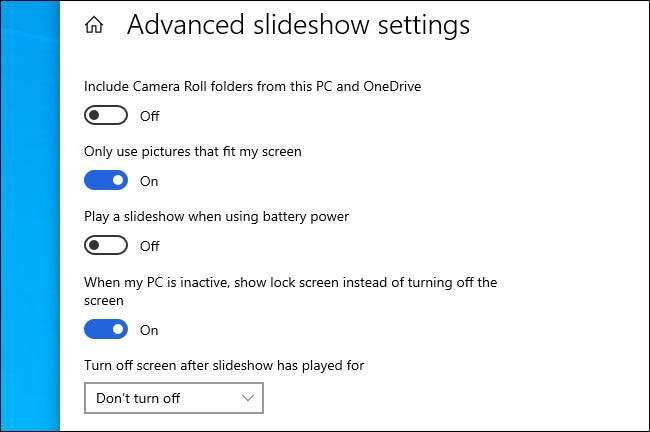
Gdy masz wszystko skonfigurowane, jak chcesz, wyjść "Ustawienia", a zmiany będą natychmiastowe wprowadzą efekt. Możesz Naciśnij Windows + L Na klawiaturze, aby szybko wyświetlić ekran blokady i sprawdzić. Baw się dobrze Dostosowywanie!
ZWIĄZANE Z: 30 Essential Windows Kluczowe skróty klawiaturowe dla Windows 10







